삼성폰을 덜 지루하게 보이게 하는 7가지 간단한 방법

고가의 삼성 갤럭시가 시중에 나와 있는 다른 휴대폰과 똑같을 필요는 없습니다. 몇 가지만 수정하면 더욱 개성 있고, 스타일리시하며, 독특하게 만들 수 있습니다.
처음으로 iPhone을 구매한 사람이라면 iPhone을 끄는 방법을 모를 겁니다. 측면 버튼을 눌렀지만 종료 화면이 나타나지 않을 수 있습니다. 하지만 걱정하지 마세요. 간단하거든요! iPhone을 끄는 방법은 여러 가지가 있습니다.
1. iPhone의 물리적 버튼을 눌러 끄기
Face ID가 있는 iPhone X 이상 모델이 있는 경우, 측면 버튼(전원 버튼이라고도 함)을 누르면 iPhone에서 Siri가 꺼지지 않고 활성화됩니다. 그렇다면 실제로 iPhone을 끄려면 어떻게 해야 할까요?
먼저, 측면 버튼과 볼륨 버튼 중 하나를 길게 누르세요. 종료 화면이 나타나면 버튼을 놓고 전원 슬라이더를 오른쪽으로 드래그하세요. Apple에 따르면 종료 프로세스는 완료되는 데 약 30초가 걸립니다.
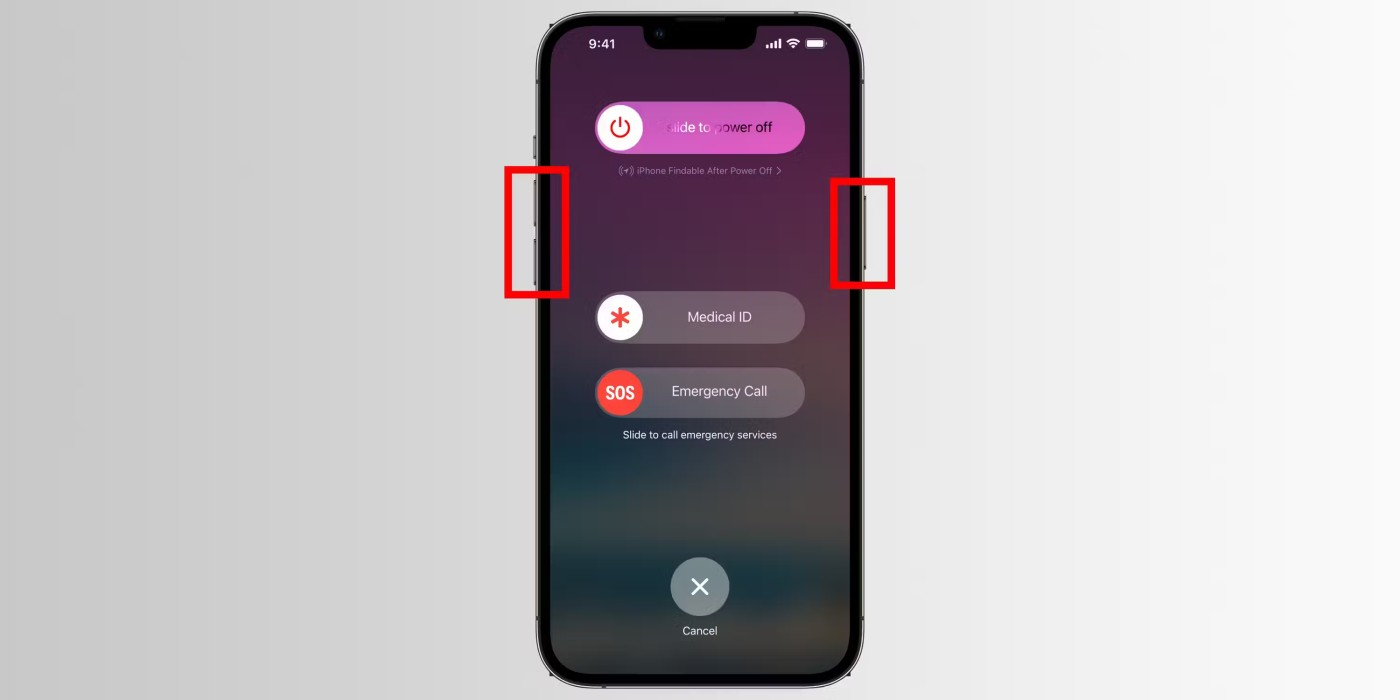
또는 볼륨 높이기 버튼을 눌렀다 뗀 다음, 볼륨 낮추기 버튼을 누르고 Apple 로고가 보일 때까지 측면 버튼을 길게 누릅니다. 이 방법을 사용하면 실행 중인 앱이 즉시 중지되고 iPhone이 다시 시작됩니다. 컴퓨터의 플러그를 뽑는 것과 마찬가지로, iPhone이 멈췄을 때만 뽑으세요.
2. 제어 센터에서 iPhone을 끕니다.
iOS 18부터 새롭고 개선된 제어 센터에서도 iPhone을 끌 수 있습니다. 이 기능은 iPhone의 하드웨어 버튼이 제대로 작동하지 않는 경우에 유용할 수 있습니다.
이렇게 하려면 화면 오른쪽 상단 모서리에서 아래로 살짝 밀어 제어 센터에 접근한 다음, 오른쪽 상단 모서리에 있는 전원 아이콘을 길게 누르세요. 전원 끄기 슬라이더가 보이면 오른쪽으로 드래그하여 iPhone을 끄세요.
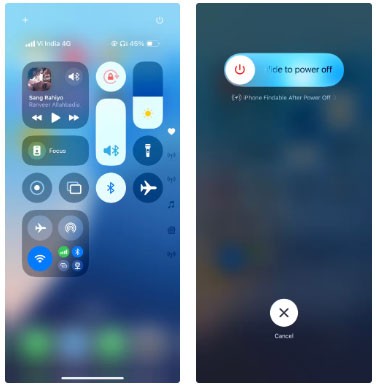
3. Siri를 사용하여 iPhone 전원 끄기
Apple의 음성 비서를 이용하면 간단한 명령만으로 모든 iPhone을 끌 수 있습니다. " Hey Siri, iPhone 꺼줘 " 라고 말하고 "예"라고 대답하거나 메시지에서 전원 끄기를 탭하여 핸즈프리로 확인하세요 .
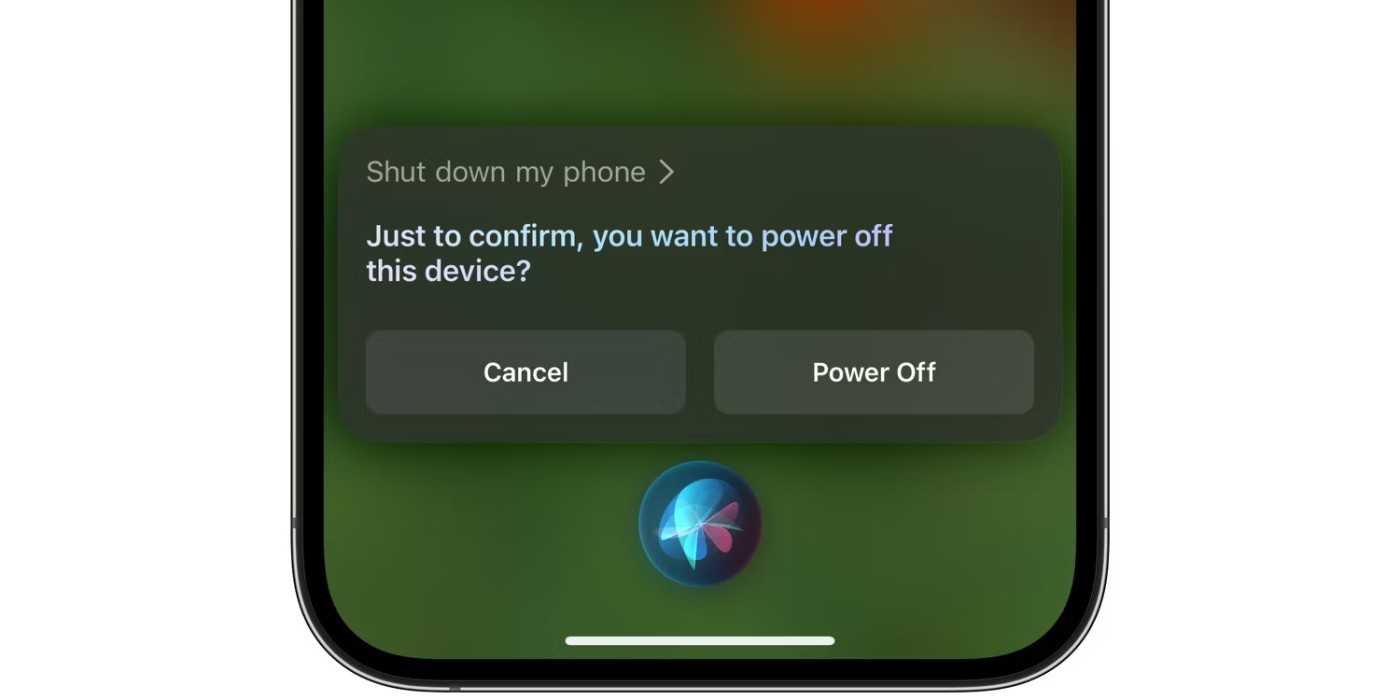
이 기능은 비행기 모드의 iPhone에서도 작동합니다. 종료는 Siri가 인터넷에 연결하지 않고도 처리할 수 있는 요청 중 하나이기 때문입니다.
4. 설정을 통해 iPhone을 끕니다.
하드웨어 버튼을 사용하지 않고 iPhone을 끄는 또 다른 방법은 설정 앱을 사용하는 것입니다 . 설정 > 일반 > 종료 로 가서 전원 끄기 슬라이더를 끌어서 작업을 확인하세요.


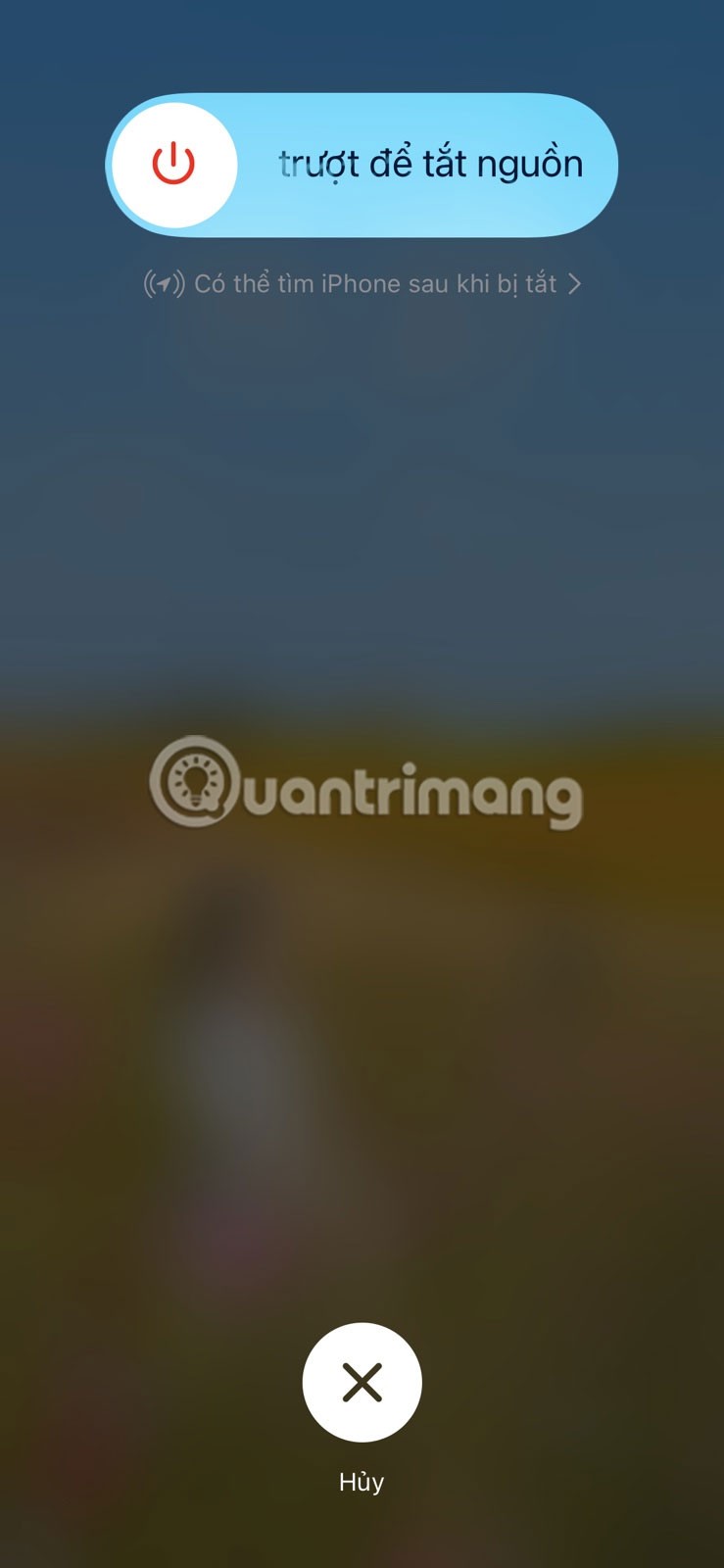
5. 응답하지 않는 iPhone을 끄는 방법
iPhone을 끄는 방법은 여러 가지가 있지만, iPhone이 버튼을 눌러도 응답하지 않거나 화면이 정지되는 경우 어려움을 겪을 수 있습니다. 그런 경우 배터리가 방전될 때까지 기다려야 합니다.
재시작 후에도 문제가 지속되면 iPhone을 강제로 재시작하고 복구 모드로 들어가서 컴퓨터를 사용하여 복원해야 합니다.
iPhone을 정기적으로 재시작할 필요는 없지만, 적어도 일주일에 한 번은 재시작하면 도움이 될 수 있습니다. 빠르게 재부팅하면 실행 중인 모든 앱이 종료되고, 메모리가 지워지고, iOS가 다시 로드되어 성능, 배터리 사용량, 소프트웨어 문제가 해결되는 경우가 많습니다. 위에 언급된 방법 중 일부, 아니면 전부를 염두에 두면 iPhone을 끄는 것이 습관이 될 것입니다.
이 글을 통해 기기를 끄는 방법을 알아냈기를 바랍니다.
고가의 삼성 갤럭시가 시중에 나와 있는 다른 휴대폰과 똑같을 필요는 없습니다. 몇 가지만 수정하면 더욱 개성 있고, 스타일리시하며, 독특하게 만들 수 있습니다.
그들은 iOS에 지루함을 느껴 결국 삼성폰으로 바꿨고, 그 결정에 대해 전혀 후회하지 않습니다.
브라우저의 Apple 계정 웹 인터페이스를 통해 개인 정보 확인, 설정 변경, 구독 관리 등의 작업을 할 수 있습니다. 하지만 여러 가지 이유로 로그인할 수 없는 경우가 있습니다.
iPhone에서 DNS를 변경하거나 Android에서 DNS를 변경하면 안정적인 연결을 유지하고, 네트워크 연결 속도를 높이고, 차단된 웹사이트에 접속하는 데 도움이 됩니다.
내 위치 찾기 기능이 부정확하거나 신뢰할 수 없게 되면, 가장 필요할 때 정확도를 높이기 위해 몇 가지 조정을 적용하세요.
많은 사람들은 휴대폰의 가장 성능이 떨어지는 카메라가 창의적인 사진 촬영을 위한 비밀 무기가 될 줄은 전혀 예상하지 못했습니다.
근거리 무선 통신(NFC)은 일반적으로 몇 센티미터 이내로 서로 가까운 거리에 있는 장치 간에 데이터를 교환할 수 있는 무선 기술입니다.
Apple은 저전력 모드와 함께 작동하는 적응형 전원 기능을 선보였습니다. 두 기능 모두 iPhone 배터리 사용 시간을 늘려주지만, 작동 방식은 매우 다릅니다.
자동 클릭 애플리케이션을 사용하면 게임을 하거나, 애플리케이션이나 기기에서 사용 가능한 작업을 할 때 별다른 작업을 하지 않아도 됩니다.
사용자의 요구 사항에 따라 기존 Android 기기에서 Pixel의 독점 기능 세트가 실행될 가능성이 높습니다.
이 문제를 해결하려면 꼭 좋아하는 사진이나 앱을 삭제해야 하는 것은 아닙니다. One UI에는 공간을 쉽게 확보할 수 있는 몇 가지 옵션이 포함되어 있습니다.
우리 대부분은 스마트폰 충전 포트를 배터리 수명 유지에만 사용하는 것처럼 생각합니다. 하지만 그 작은 포트는 생각보다 훨씬 더 강력합니다.
효과가 없는 일반적인 팁에 지쳤다면, 조용히 사진 촬영 방식을 변화시켜 온 몇 가지 팁을 소개합니다.
새 스마트폰을 찾고 있다면 가장 먼저 눈에 띄는 것은 바로 사양서입니다. 성능, 배터리 수명, 디스플레이 품질에 대한 정보가 가득 담겨 있습니다.
다른 출처에서 iPhone에 애플리케이션을 설치할 경우, 해당 애플리케이션이 신뢰할 수 있는지 수동으로 확인해야 합니다. 그러면 해당 애플리케이션이 iPhone에 설치되어 사용할 수 있습니다.












